Win10系统修改PDF文件默认打开方式的方法
我们都知道在win10系统中自带有一款微软推出的浏览器——Project Spartan(斯巴达),很多win10系统用户反映在系统中打开PDF文件时是以斯巴达浏览器方式打开,这样的阅读方式使用起来不是很习惯,那么遇到这种情况我们要怎么办呢?其实我们可以修改win10系统PDF文件的默认打开方式,下面一起来看看具体的方法吧!
方法如下:
1、鼠标右键点击win10系统下的pdf文件,在其子菜单中选择“属性”选项;
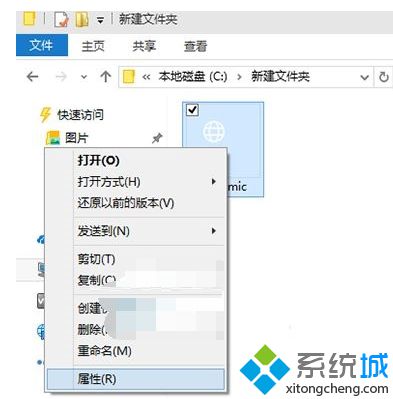
2、在打开的pdf文件属性对话框中,点击打开方式后面的“更改”选项;
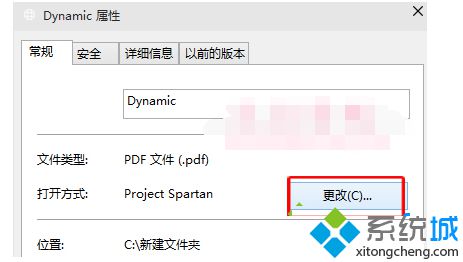
3、在“从现在开始,你希望以什么方式打开此.pdf文件?”窗口,选择“阅读器”!
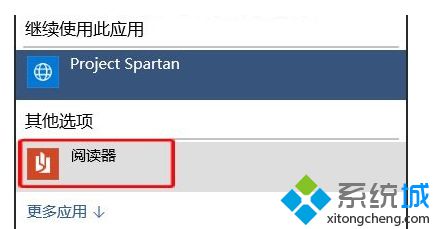
Win10系统修改PDF文件默认打开方式的方法就介绍到这里,如果大家不习惯于使用斯巴达浏览器的阅读方式,那么可以按照上面的步骤进行设置,相信能够帮助到大家!
相关教程:WIN10更改默认程序打开方式微软自带的pdf阅读器PDF文件怎么修改文件大小更改文件默认打开方式修改默认的粘贴方式我告诉你msdn版权声明:以上内容作者已申请原创保护,未经允许不得转载,侵权必究!授权事宜、对本内容有异议或投诉,敬请联系网站管理员,我们将尽快回复您,谢谢合作!










